输入下列文字,将字体设置成宋体,字号设置成四号,字体格式为红色、倾斜、居中,以WD1.doc为文件名保存到考生目录的Word-8文件夹中。[文档开始]研究性教学研究性教学常需要综合运用知识。研究性教学从问题出发,需调动综合各科知识、至少调动和综合本学科前后知识,而且常要求学生去寻找添加没有学习过的知识。[文档结束](1)将WD1.doc文档另存为WD2.doc,将标题内容“研究性教学”格式设为:三号黑体加粗,居中,斜体,下划线 (单线),以WD2.doc为文件名保存文档到考生目录的Word-8文件夹中;(
题目
输入下列文字,将字体设置成宋体,字号设置成四号,字体格式为红色、倾斜、居中,以WD1.doc为文件名保存到考生目录的Word-8文件夹中。
[文档开始]
研究性教学
研究性教学常需要综合运用知识。研究性教学从问题出发,需调动综合各科知识、至少调动和综合本学科前后知识,而且常要求学生去寻找添加没有学习过的知识。
[文档结束]
(1)将WD1.doc文档另存为WD2.doc,将标题内容“研究性教学”格式设为:三号黑体加粗,居中,斜体,下划线 (单线),以WD2.doc为文件名保存文档到考生目录的Word-8文件夹中;
(2)将WD2.doc文档另存为WD3.doc,将段落内容复制3次,合并第一、二段,将第三段字体设为加下划线(单线),保存文档到考生目录的Word-8文件夹中。
2.按照下列3行4列表格设计一个相同的表格,各列宽度是2厘米,字体设置成宋体,字号设置成五号,红色,底纹设置为蓝色,输入相同内容,并以WD4.doc为文件名保存到考生目录的Word-8文件夹中。

相似考题
更多“ 输入下列文字,将字体设置成宋体,字号设置成四号,字体格式为红色、倾斜、居中,以WD1.doc为文件名保存到考生目录的Word-8文件夹中。[文档开始]研究性教学研究性教学常需要综合运用知识。研究性教学从问题出发,”相关问题
-
第1题:
输入下面的汉字内容,并将输入的汉字再复制1份,生成二个自然段,分别对各段的段落格式按下列要求排版,并以WD10A.DOC为文件名保存在指定文件夹下。
在欧洲,中文已经成为德国许多州的中学会考科目,英国教育部支持制定了中文教学大纲,法国教育部正在积极推动中文法文双语教育试验计划。在非洲,在南美,这种需求的增长也非常普遍。
排版要求:
(1)将第一自然段的字体设置成黑体,字号设置成四号,段落格式设置成为左缩进1.5厘米,首行缩进2字符。
(2)在第二自然段前面加上项目符号“●”,其段落格式设置成段前间距25磅,段后间距20磅,对齐格式设置为居中对齐方式,行距设置成1.5倍行距。
(3)对全文中的“中文”文字的字体格式设置成加粗、倾斜并加下划线(单线)。
2.设计下列4行4列表格,各列的宽度是4厘米,行高为25磅,按表格内容输入相应的数据,其字体设置成Arial,字号设置成五号,字体格式设置成加粗、倾斜、加下划线,并以WD10B.DOC为文件名保存在指定文件夹下。
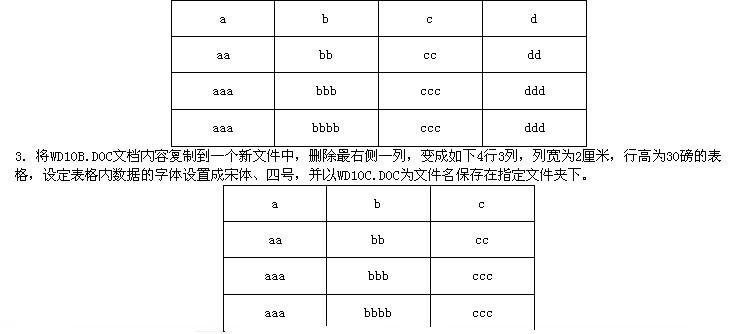 正确答案:1.①在考生文件夹下新建文档WD10A.DOC。 ②打开新建文档输入要求的文字然后选中输入的文字执行[编辑]→[复制]菜单命令将插入符置于下一段再执行[编辑]→[粘贴]菜单命令。 ③选中第一段在“格式”工具栏中“字体”选择“黑体”“字号”选择“四号”;然后执行[格式]→[段落]菜单命令弹出“段落”对话框在“缩进和间距”选项卡下“缩进”区域中“左”输入“1.5厘米”“特殊格式”选择“首行缩进”“度量值”选择“2字符”单击“确定”按钮。 ④将插入符置于第二段首执行[格式]→[项目符号和边框]菜单命令弹出“项目符号和边框”对话框在“项目符号”选项卡下选中第二个项目符号单击“确定”按钮。 ⑤选中第二段执行[格式]→[段落]菜单命令弹出“段落”对话框在“缩进和间距”选项卡下“间距”区域中“段前”输入“25磅”“段后”输入“20磅”“行距”选择“1.5倍行距”。“对齐格式”下拉框选择“居中”单击“确定”按钮。 ⑥选中全文文字执行[编辑]→[替换]菜单命令弹出“查找和替换”对话框在“查找内容”文本框中输入“中文”然后在“替换为”文本框中输入“中文”单击“替换”区域。单击“格式”按钮选择“字体”弹出“查找字体”对话框在“全部文字”区域中“字形”选择“加粗倾斜”“下划线”选择“单线”单击“确定”按钮然后单击“全部替换”按钮。 ⑦设置完成后单击“常用”工具栏中的“保存”按钮。 2.①在考生文件夹下新建文档WD10B.DOC。 ②打开新建文档执行[表格]→[插入]→[表格]菜单命令弹出“插入表格”对话框在“表格尺寸”区域中“列数”输入“4”“行数”输入“4”单击“确定”按钮。 ③选中表格执行[表格]→[表格属性]菜单命令弹出“表格属性”对话框在“列”选项卡下“尺寸”区域中“指定宽度”输入“3.5厘米”在“行”选项卡下“尺寸”区域中“指定高度”输入“25磅”单击“确定”按钮。 ④在表格单元格中输入相应的数据选中表格的数据在“格式”工具栏的“字体”下拉框中选择“Aria”“字号”选择“五号”单击“加粗”、“倾斜”、“下划线”按钮。 ⑤设置完成后单击“常用”工具栏中的“保存”按钮。 3.①在考生文件夹下新建文档WD10C.DOC。 ②打开文档WD10B.DOC执行[编辑]→[复制]菜单命令然后打开新建文档再执行[编辑]→[粘贴]菜单命令。 ③选中表格最右侧一列执行[表格]→[删除]→[列]菜单命令。 ④选中表格执行[表格]→[表格属性]菜单命令弹出“表格属性”对话框在“列”选项卡下“尺寸”区域中“指定宽度”输入“2厘米”在“行”选项卡下“尺寸”区域中“指定高度”输入“30磅”单击“确定”按钮。 ⑤选中表格内全部文字在“格式”工具栏的“字体”下拉框中选择“宋体”“字号”下拉框中选择“四号”。 ⑥设置完成后单击“常用”工具栏中的“保存”按钮
正确答案:1.①在考生文件夹下新建文档WD10A.DOC。 ②打开新建文档输入要求的文字然后选中输入的文字执行[编辑]→[复制]菜单命令将插入符置于下一段再执行[编辑]→[粘贴]菜单命令。 ③选中第一段在“格式”工具栏中“字体”选择“黑体”“字号”选择“四号”;然后执行[格式]→[段落]菜单命令弹出“段落”对话框在“缩进和间距”选项卡下“缩进”区域中“左”输入“1.5厘米”“特殊格式”选择“首行缩进”“度量值”选择“2字符”单击“确定”按钮。 ④将插入符置于第二段首执行[格式]→[项目符号和边框]菜单命令弹出“项目符号和边框”对话框在“项目符号”选项卡下选中第二个项目符号单击“确定”按钮。 ⑤选中第二段执行[格式]→[段落]菜单命令弹出“段落”对话框在“缩进和间距”选项卡下“间距”区域中“段前”输入“25磅”“段后”输入“20磅”“行距”选择“1.5倍行距”。“对齐格式”下拉框选择“居中”单击“确定”按钮。 ⑥选中全文文字执行[编辑]→[替换]菜单命令弹出“查找和替换”对话框在“查找内容”文本框中输入“中文”然后在“替换为”文本框中输入“中文”单击“替换”区域。单击“格式”按钮选择“字体”弹出“查找字体”对话框在“全部文字”区域中“字形”选择“加粗倾斜”“下划线”选择“单线”单击“确定”按钮然后单击“全部替换”按钮。 ⑦设置完成后单击“常用”工具栏中的“保存”按钮。 2.①在考生文件夹下新建文档WD10B.DOC。 ②打开新建文档执行[表格]→[插入]→[表格]菜单命令弹出“插入表格”对话框在“表格尺寸”区域中“列数”输入“4”“行数”输入“4”单击“确定”按钮。 ③选中表格执行[表格]→[表格属性]菜单命令弹出“表格属性”对话框在“列”选项卡下“尺寸”区域中“指定宽度”输入“3.5厘米”在“行”选项卡下“尺寸”区域中“指定高度”输入“25磅”单击“确定”按钮。 ④在表格单元格中输入相应的数据选中表格的数据在“格式”工具栏的“字体”下拉框中选择“Aria”“字号”选择“五号”单击“加粗”、“倾斜”、“下划线”按钮。 ⑤设置完成后单击“常用”工具栏中的“保存”按钮。 3.①在考生文件夹下新建文档WD10C.DOC。 ②打开文档WD10B.DOC执行[编辑]→[复制]菜单命令然后打开新建文档再执行[编辑]→[粘贴]菜单命令。 ③选中表格最右侧一列执行[表格]→[删除]→[列]菜单命令。 ④选中表格执行[表格]→[表格属性]菜单命令弹出“表格属性”对话框在“列”选项卡下“尺寸”区域中“指定宽度”输入“2厘米”在“行”选项卡下“尺寸”区域中“指定高度”输入“30磅”单击“确定”按钮。 ⑤选中表格内全部文字在“格式”工具栏的“字体”下拉框中选择“宋体”“字号”下拉框中选择“四号”。 ⑥设置完成后单击“常用”工具栏中的“保存”按钮
1.①在考生文件夹下新建文档WD10A.DOC。 ②打开新建文档,输入要求的文字,然后选中输入的文字,执行[编辑]→[复制]菜单命令,将插入符置于下一段,再执行[编辑]→[粘贴]菜单命令。 ③选中第一段,在“格式”工具栏中,“字体”选择“黑体”,“字号”选择“四号”;然后执行[格式]→[段落]菜单命令,弹出“段落”对话框,在“缩进和间距”选项卡下,“缩进”区域中,“左”输入“1.5厘米”,“特殊格式”选择“首行缩进”,“度量值”选择“2字符”,单击“确定”按钮。 ④将插入符置于第二段首,执行[格式]→[项目符号和边框]菜单命令,弹出“项目符号和边框”对话框,在“项目符号”选项卡下,选中第二个项目符号,单击“确定”按钮。 ⑤选中第二段,执行[格式]→[段落]菜单命令,弹出“段落”对话框,在“缩进和间距”选项卡下,“间距”区域中,“段前”输入“25磅”,“段后”输入“20磅”,“行距”选择“1.5倍行距”。“对齐格式”下拉框选择“居中”,单击“确定”按钮。 ⑥选中全文文字,执行[编辑]→[替换]菜单命令,弹出“查找和替换”对话框,在“查找内容”文本框中输入“中文”,然后在“替换为”文本框中输入“中文”,单击“替换”区域。单击“格式”按钮,选择“字体”,弹出“查找字体”对话框,在“全部文字”区域中,“字形”选择“加粗倾斜”,“下划线”选择“单线”,单击“确定”按钮,然后单击“全部替换”按钮。 ⑦设置完成后,单击“常用”工具栏中的“保存”按钮。 2.①在考生文件夹下新建文档WD10B.DOC。 ②打开新建文档,执行[表格]→[插入]→[表格]菜单命令,弹出“插入表格”对话框,在“表格尺寸”区域中,“列数”输入“4”,“行数”输入“4”,单击“确定”按钮。 ③选中表格,执行[表格]→[表格属性]菜单命令,弹出“表格属性”对话框,在“列”选项卡下,“尺寸”区域中,“指定宽度”输入“3.5厘米”,在“行”选项卡下,“尺寸”区域中,“指定高度”输入“25磅”,单击“确定”按钮。 ④在表格单元格中输入相应的数据,选中表格的数据,在“格式”工具栏的“字体”下拉框中选择“Aria”,“字号”选择“五号”,单击“加粗”、“倾斜”、“下划线”按钮。 ⑤设置完成后,单击“常用”工具栏中的“保存”按钮。 3.①在考生文件夹下新建文档WD10C.DOC。 ②打开文档WD10B.DOC,执行[编辑]→[复制]菜单命令,然后打开新建文档,再执行[编辑]→[粘贴]菜单命令。 ③选中表格最右侧一列,执行[表格]→[删除]→[列]菜单命令。 ④选中表格,执行[表格]→[表格属性]菜单命令,弹出“表格属性”对话框,在“列”选项卡下,“尺寸”区域中,“指定宽度”输入“2厘米”,在“行”选项卡下,“尺寸”区域中,“指定高度”输入“30磅”,单击“确定”按钮。 ⑤选中表格内全部文字,在“格式”工具栏的“字体”下拉框中选择“宋体”,“字号”下拉框中选择“四号”。 ⑥设置完成后,单击“常用”工具栏中的“保存”按钮 -
第2题:
输入下面的汉字内容,并将输入的汉字再复制1份,生成两个自然段,分别对各段的段落格式按下列要求排版,并以WD01A.DOC为文件名保存在考生文件夹下。
输入的汉字内容为:
随着计算机技术的发展与普及,计算机已经成为各行各业最基本的工具之一,而且正迅速进入千家万户,有人还把它称为“第二文化”。
排版要求:
1) 第一自然段的字体设置为宋体、字号设置为四号字,段落格式设置为左缩进2字符、右缩进6字符、特殊格式选首行缩进1厘米。
2) 第二自然段前加上项目符号“◆”(符号字体为Wingdings),其段落格式设置成段前间距1行、段后间距0.5行,对齐方式设置为居中对齐方式、行距设置成2倍行距。
3) 全文中的“第二文化”文字的字体格式设置成加粗、倾斜和下划线(单线)。
2.设计下列4行3列表格,各列的宽度是4厘米、行高为1厘米,按表格内容填入相应的数据。其字体设置成Times New Roman,字号设置成五号,字体格式设置成加粗、倾斜,并以WD01B.DOC为文件名保存在考生文件夹下。
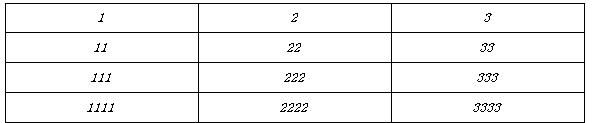
3.将 WD01B.doc文档内容复制到一个新文件中,在所复制表格的右侧增加一列,在新增列中填入相应的数据,变成如下4行4列、各列宽度改为3厘米的表格,设置表格内数据的字体为宋体、四号,并以WD01C.DOC为文件名保存在考生文件夹下。
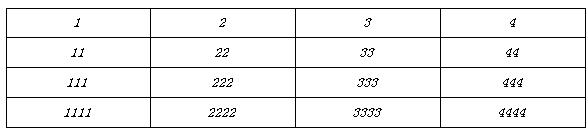 正确答案:操作步骤如下: ① 字体格式设置参见第1题操作步骤②。 ② 段落设置参见第1题操作步骤③ ③ 加项目符号: 将光标移至第1段中在菜单栏上选择“格式”→“项目符号和编号...”在弹出的对话框(如图3-19所示)中选择“项目符号”选项卡在其中选择所需要的项目符号◆单击【确定】按钮。
正确答案:操作步骤如下: ① 字体格式设置参见第1题操作步骤②。 ② 段落设置参见第1题操作步骤③ ③ 加项目符号: 将光标移至第1段中在菜单栏上选择“格式”→“项目符号和编号...”在弹出的对话框(如图3-19所示)中选择“项目符号”选项卡在其中选择所需要的项目符号◆单击【确定】按钮。 ④ 插入表格以及表格宽度、高度设置:
在菜单栏上选“表格”→“插入”→“表格...”弹出对话框(如图3-9所示)设置“列数”为5“行数”为6“固定列宽”中2.5厘米单击【确定】按钮。
选中整个表格单击格式工具栏上的【居中】按钮;在菜单栏上选“表格”→“表格属性...”弹出对话框(如图3-10所示)选择“行”选项卡在其中设置“指定高度”为 0.8厘米单击【确定】按钮。
④ 插入表格以及表格宽度、高度设置:
在菜单栏上选“表格”→“插入”→“表格...”弹出对话框(如图3-9所示)设置“列数”为5“行数”为6“固定列宽”中2.5厘米单击【确定】按钮。
选中整个表格单击格式工具栏上的【居中】按钮;在菜单栏上选“表格”→“表格属性...”弹出对话框(如图3-10所示)选择“行”选项卡在其中设置“指定高度”为 0.8厘米单击【确定】按钮。
操作步骤如下: ① 字体格式设置参见第1题操作步骤②。 ② 段落设置参见第1题操作步骤③ ③ 加项目符号: 将光标移至第1段中,在菜单栏上选择“格式”→“项目符号和编号...”,在弹出的对话框(如图3-19所示)中选择“项目符号”选项卡,在其中选择所需要的项目符号◆,单击【确定】按钮。 ④ 插入表格以及表格宽度、高度设置:
在菜单栏上选“表格”→“插入”→“表格...”,弹出对话框(如图3-9所示),设置“列数”为5,“行数”为6,“固定列宽”中2.5厘米,单击【确定】按钮。
选中整个表格,单击格式工具栏上的【居中】按钮;在菜单栏上选“表格”→“表格属性...”,弹出对话框(如图3-10所示),选择“行”选项卡,在其中设置“指定高度”为 0.8厘米,单击【确定】按钮。
④ 插入表格以及表格宽度、高度设置:
在菜单栏上选“表格”→“插入”→“表格...”,弹出对话框(如图3-9所示),设置“列数”为5,“行数”为6,“固定列宽”中2.5厘米,单击【确定】按钮。
选中整个表格,单击格式工具栏上的【居中】按钮;在菜单栏上选“表格”→“表格属性...”,弹出对话框(如图3-10所示),选择“行”选项卡,在其中设置“指定高度”为 0.8厘米,单击【确定】按钮。
-
第3题:
请在“考试项目”菜单上选择“字处理软件使用”菜单项,完成以下内容。
1.输入下列文字,将字体设置成宋体,字号设置成四号,字体格式为下划线(单线),以WDll.DOC为文件名保存。存储器是计算机的记忆装置,主要用来保存数据和程序,所以存储器应该有存储数据和读取数据的功能。
2.按照下列3行4列表格设计一个相同的表格,各列宽度是4厘米,字体设置成黑体,字号设置成小五号,并以WDllA.DOC为文件名保存。
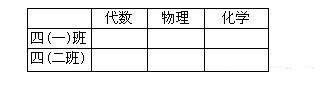 正确答案:1.新建文档输入文字使用工具栏上[字体]、[字号]下拉列表框和[下划线]按钮设置格式。 2. ①新建文档使用[插入]→[表格]命令打开[插入表格]对话框设置3行4列的表格填入文字。 ②全选表格用鼠标单击右键弹出快捷菜单选择[表格属性]命令打开对话框进行列宽和行高的设置使用工具栏上 [字体]、[字号]下拉列表框设置格式。
正确答案:1.新建文档输入文字使用工具栏上[字体]、[字号]下拉列表框和[下划线]按钮设置格式。 2. ①新建文档使用[插入]→[表格]命令打开[插入表格]对话框设置3行4列的表格填入文字。 ②全选表格用鼠标单击右键弹出快捷菜单选择[表格属性]命令打开对话框进行列宽和行高的设置使用工具栏上 [字体]、[字号]下拉列表框设置格式。
1.新建文档,输入文字,使用工具栏上[字体]、[字号]下拉列表框和[下划线]按钮设置格式。 2. ①新建文档,使用[插入]→[表格]命令打开[插入表格]对话框,设置3行4列的表格,填入文字。 ②全选表格,用鼠标单击右键弹出快捷菜单,选择[表格属性]命令,打开对话框进行列宽和行高的设置,使用工具栏上 [字体]、[字号]下拉列表框设置格式。 -
第4题:
按下列格式输入下列文字,并将字体设置成宋体、字号设置成五号字,以WD1.doc为文件名保存到考生目录的 Word-5文件夹中。
[文档开始]
目前,WIN2000 Server是比较流行的服务器操作系统之一,但是要想安全的配置微软的这个操作系统,却不是一件容易的事。
[文档结束]
将上面文件下WD1.doc.的内容复制四次到一个新文件中,并按照居中格式排版。以WD1A.doc为文件名保存到考生目录的Word-5文件夹中。
2.按下列格式设置一个行高24磅、列宽3厘米的表格,并在表格内输入相应的数字(要求使用半角字符),将其字体设置成宋体,字号设置成五号字,并求出表格中的合计填入相应的单元格中。以WD1B.doc为文件名保存到考生目录的 Word-5文件夹中。
 正确答案:(1)右击“开始”按钮弹出快捷菜单单击“资源管理器”选项打开“资源管理器”窗口; (2)找到考生文件夹下Word-5文件夹然后双击打开; (3)在Word-5文件夹中单击“文件”菜单中的“新建”子菜单的“Microsoft Word文档”选项; (4)直接输入文件名“WD1.doc”然后按回车键 (5)双击文件“WD1.doc”将其打开; (6)输入以上文字内容; (7)选中所有文字内容; (8)单击“格式”工具栏的“字体”按钮在下拉列表中选择字体为“宋体”: (9)单击“格式”工具栏的“字号”按钮在下拉列表中选择字体为“五号”; (10)单击“编辑”菜单中的“全选”命令; (11)单击“常用”工具栏中的“复制”按钮 (12)单击“常用”工具栏中的“保存”按钮; (13)单击“文件”菜单中的“关闭”选项; (14)单击“常用”工具栏中的“新建空白文档”按钮; (15)单击“常用”工具栏中的“粘贴”按钮4次; (16)单击“编辑”菜单中的“全选”命令; (17)单击“格式”工具栏的居中按钮; (18)单击“常用”菜单的“保存”按钮在“另存为”对话框中输入“WD1A.doc” (19)单击对话框上的“确定”按钮保存文档; (20)单击“文件”菜单中的“关闭”选项。 2. (1)单击“常用”工具栏中的“新建空白文档”按钮; (2)单击“常用”工具栏上的“插入表格”按钮; (3)拖动鼠标选择表格为3行6列; (4)将输入法切换到半角输入; (5)在表格中输入相应文字内容; (6)单击“表格”菜单的“选定表格”选项; (7)单击“格式”工具栏的“字体”按钮在下拉列表中选择字体为“宋体”; (8)单击“格式”工具栏的“字号”按钮在下拉列表中选择字体为“五号”; (9)将光标插入点分别定位到最后一列的第三行的单元格内点击“表格和边框”工具栏中的“自动求和”按钮; (10)将光标插入点分别定位到最后一列的第二行的单元格内点击“表格和边框”工具栏中的“自动求和”按钮; (11)单击“常用”工具栏中的“保存”按钮在“另存为”对话框的“保存位置”中找到并打开考生目录下的Word-5文件夹; (12)在“另存为”对话框的“文件名”项中输入“WD1B.Doc”文件名; (13)单击对话框上的“保存”按钮保存文档; (14)单击“文件”菜单中的“关闭”选项。
正确答案:(1)右击“开始”按钮弹出快捷菜单单击“资源管理器”选项打开“资源管理器”窗口; (2)找到考生文件夹下Word-5文件夹然后双击打开; (3)在Word-5文件夹中单击“文件”菜单中的“新建”子菜单的“Microsoft Word文档”选项; (4)直接输入文件名“WD1.doc”然后按回车键 (5)双击文件“WD1.doc”将其打开; (6)输入以上文字内容; (7)选中所有文字内容; (8)单击“格式”工具栏的“字体”按钮在下拉列表中选择字体为“宋体”: (9)单击“格式”工具栏的“字号”按钮在下拉列表中选择字体为“五号”; (10)单击“编辑”菜单中的“全选”命令; (11)单击“常用”工具栏中的“复制”按钮 (12)单击“常用”工具栏中的“保存”按钮; (13)单击“文件”菜单中的“关闭”选项; (14)单击“常用”工具栏中的“新建空白文档”按钮; (15)单击“常用”工具栏中的“粘贴”按钮4次; (16)单击“编辑”菜单中的“全选”命令; (17)单击“格式”工具栏的居中按钮; (18)单击“常用”菜单的“保存”按钮在“另存为”对话框中输入“WD1A.doc” (19)单击对话框上的“确定”按钮保存文档; (20)单击“文件”菜单中的“关闭”选项。 2. (1)单击“常用”工具栏中的“新建空白文档”按钮; (2)单击“常用”工具栏上的“插入表格”按钮; (3)拖动鼠标选择表格为3行6列; (4)将输入法切换到半角输入; (5)在表格中输入相应文字内容; (6)单击“表格”菜单的“选定表格”选项; (7)单击“格式”工具栏的“字体”按钮在下拉列表中选择字体为“宋体”; (8)单击“格式”工具栏的“字号”按钮在下拉列表中选择字体为“五号”; (9)将光标插入点分别定位到最后一列的第三行的单元格内点击“表格和边框”工具栏中的“自动求和”按钮; (10)将光标插入点分别定位到最后一列的第二行的单元格内点击“表格和边框”工具栏中的“自动求和”按钮; (11)单击“常用”工具栏中的“保存”按钮在“另存为”对话框的“保存位置”中找到并打开考生目录下的Word-5文件夹; (12)在“另存为”对话框的“文件名”项中输入“WD1B.Doc”文件名; (13)单击对话框上的“保存”按钮保存文档; (14)单击“文件”菜单中的“关闭”选项。
(1)右击“开始”按钮,弹出快捷菜单,单击“资源管理器”选项,打开“资源管理器”窗口; (2)找到考生文件夹下Word-5文件夹,然后双击打开; (3)在Word-5文件夹中,单击“文件”菜单中的“新建”子菜单的“Microsoft Word文档”选项; (4)直接输入文件名“WD1.doc”,然后按回车键, (5)双击文件“WD1.doc”,将其打开; (6)输入以上文字内容; (7)选中所有文字内容; (8)单击“格式”工具栏的“字体”按钮,在下拉列表中选择字体为“宋体”: (9)单击“格式”工具栏的“字号”按钮,在下拉列表中选择字体为“五号”; (10)单击“编辑”菜单中的“全选”命令; (11)单击“常用”工具栏中的“复制”按钮, (12)单击“常用”工具栏中的“保存”按钮; (13)单击“文件”菜单中的“关闭”选项; (14)单击“常用”工具栏中的“新建空白文档”按钮; (15)单击“常用”工具栏中的“粘贴”按钮4次; (16)单击“编辑”菜单中的“全选”命令; (17)单击“格式”工具栏的居中按钮; (18)单击“常用”菜单的“保存”按钮,在“另存为”对话框中输入“WD1A.doc” (19)单击对话框上的“确定”按钮保存文档; (20)单击“文件”菜单中的“关闭”选项。 2. (1)单击“常用”工具栏中的“新建空白文档”按钮; (2)单击“常用”工具栏上的“插入表格”按钮; (3)拖动鼠标,选择表格为3行6列; (4)将输入法切换到半角输入; (5)在表格中输入相应文字内容; (6)单击“表格”菜单的“选定表格”选项; (7)单击“格式”工具栏的“字体”按钮,在下拉列表中选择字体为“宋体”; (8)单击“格式”工具栏的“字号”按钮,在下拉列表中选择字体为“五号”; (9)将光标插入点分别定位到最后一列的第三行的单元格内,点击“表格和边框”工具栏中的“自动求和”按钮; (10)将光标插入点分别定位到最后一列的第二行的单元格内,点击“表格和边框”工具栏中的“自动求和”按钮; (11)单击“常用”工具栏中的“保存”按钮,在“另存为”对话框的“保存位置”中找到并打开考生目录下的Word-5文件夹; (12)在“另存为”对话框的“文件名”项中输入“WD1B.Doc”文件名; (13)单击对话框上的“保存”按钮保存文档; (14)单击“文件”菜单中的“关闭”选项。 -
第5题:
按下列格式输入下列文字,并将字体没置成宋体、字号设置成五号字,以WD13.DOC为文件名保存。
2. 将上面文件(WD13.DOC)的内容复制4次到一个新文件中,并按照居中格式排版。以WD13A.DOC为文件名保存。
3. 按下列格式设置一个行高20磅、列宽2.5厘米的表格,并在表格内输入相应的数字(要求使用半角字符),将其字体设置成宋体,字号设置成五号字,并求出表格中的合计填入相应的单元格中。以WD13B.DOC为文件名保存。
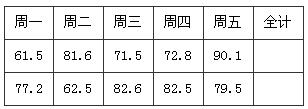 正确答案:1.输入文字后全选文字设置字体、字号。 2.复制该段文字。新建文件粘贴4次。全选文字后单击[居中]工具栏按钮居中文字。 3. ①使用【表格】【插入】【表格】命令打开对话框设置行数和列数生成表格。 ②选中表格使用【表格】【表格属性】命令打开对话框设置行高和列宽。 ③输入数字后选中数字设置字号。 ④将光标放在最后1列的第2行上使用【表格】【公式】命令打开【公式】对话框在【公式】一栏填入“=SUM(LEFT)”单击【确定】按钮。
正确答案:1.输入文字后全选文字设置字体、字号。 2.复制该段文字。新建文件粘贴4次。全选文字后单击[居中]工具栏按钮居中文字。 3. ①使用【表格】【插入】【表格】命令打开对话框设置行数和列数生成表格。 ②选中表格使用【表格】【表格属性】命令打开对话框设置行高和列宽。 ③输入数字后选中数字设置字号。 ④将光标放在最后1列的第2行上使用【表格】【公式】命令打开【公式】对话框在【公式】一栏填入“=SUM(LEFT)”单击【确定】按钮。
1.输入文字后全选文字,设置字体、字号。 2.复制该段文字。新建文件,粘贴4次。全选文字后单击[居中]工具栏按钮居中文字。 3. ①使用【表格】【插入】,【表格】命令打开对话框,设置行数和列数,生成表格。 ②选中表格,使用【表格】【表格属性】命令打开对话框设置行高和列宽。 ③输入数字后选中数字设置字号。 ④将光标放在最后1列的第2行上,使用【表格】【公式】命令,打开【公式】对话框,在【公式】一栏填入“=SUM(LEFT)”,单击【确定】按钮。
